Pemrograman Web di Linux dengan XAMPP

Banyak yang menggunakan XAMPP untuk belajar pemrograman web, baik di Windows, Linux, dan MacOS.
Namun saya sebenarnya lebih senang menggunakan server yang diinstal dari paket terpisah, karena terasa seperti merakit server beneran.
Tinggal install:
apt install apache2 mysql-server php libapache2-mod-php php-mcrypt php-mysql phpmyadmmin
Terdengar lebih rumit memang, namun itu akan menambah wawasan kita dalam konfigurasi server.
Buat yang tidak mau repot, bisa menggunakan XAMPP.
Apa itu XAMPP?
XAMPP adalah sebuah paket aplikasi yang di dalamnya berisi webserver, PHP, MySQL , Phpmyadmin, perl, curl, dan program-program lainnya untuk mendukung pengembangan web.
XAMPP saat ini sudah bisa digunakan di Windows, Linux, dan Mac.
Download dan Install XAMPP
XAMPP dapat kita download dari website resminya: Download XAMPP.
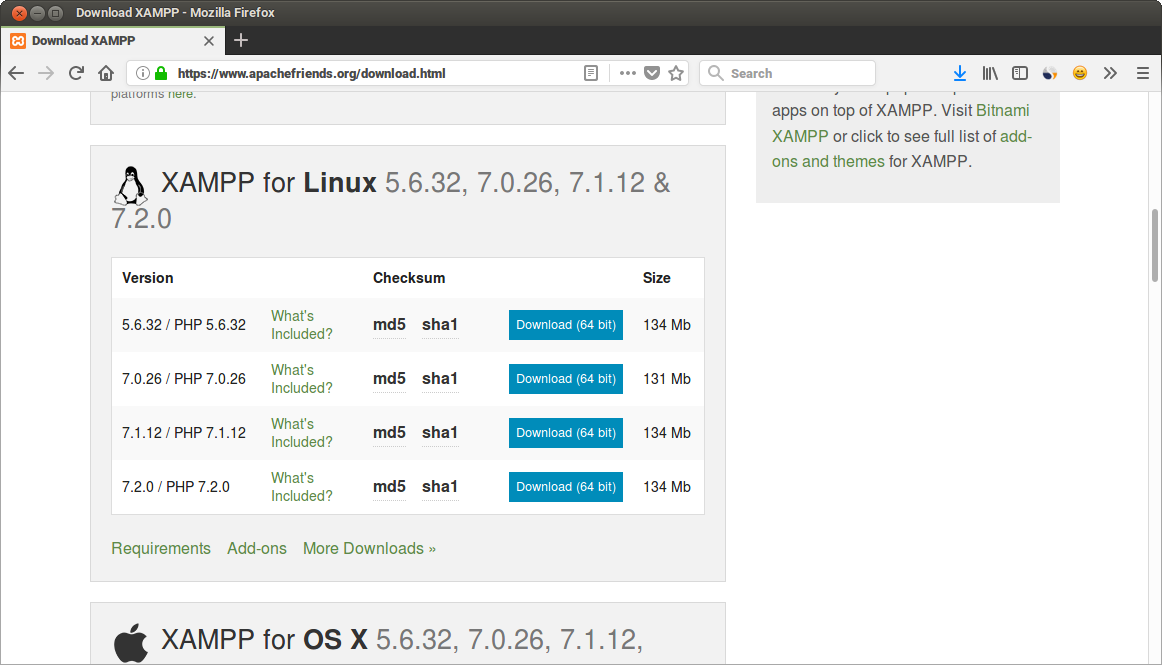
Pilih yang PHP 7, karena PHP 5 akan segera punah. 
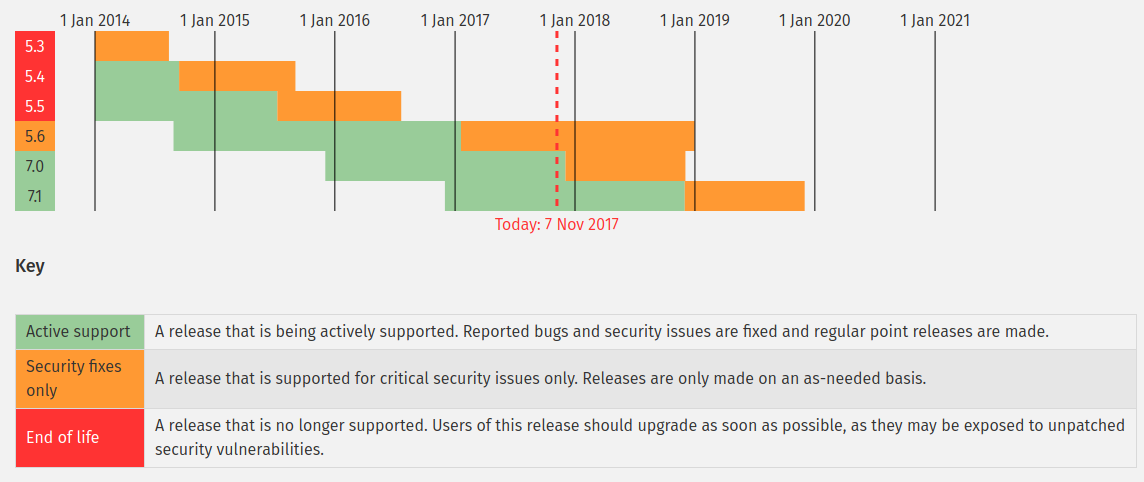
Setelah download selesai, kita akan mendapatkan file binari.
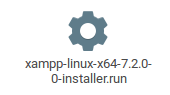
File ini akan kita eksekusi dengan user
root. Karena itu, mari kita buka file manager sebagai root. Lalu, klik 2x pada file tersebut.
Maka akan muncul jendela seperti ini.
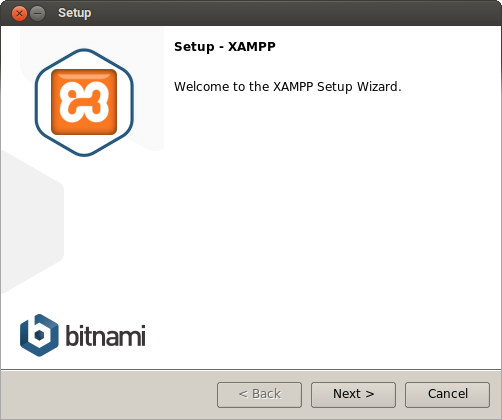
Klik next untuk melanjutkan.
Kita akan diminta untuk menentukan komponen yang akan diinstal. Biarkan saja seperti ini:
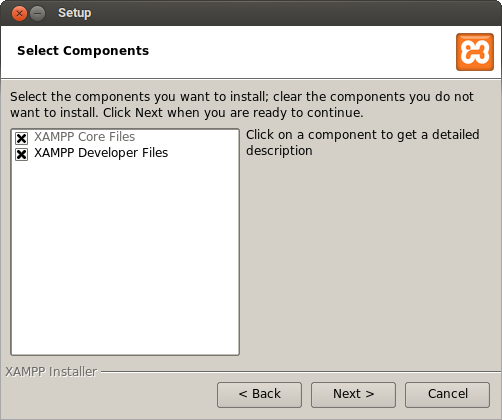
Lalu klik next.
XAMP akan diinstall di direktori
/opt/lampp/, klik next untuk melanjutkan.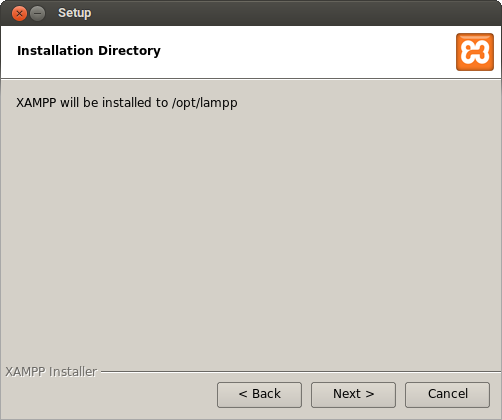
Klik next lagi.
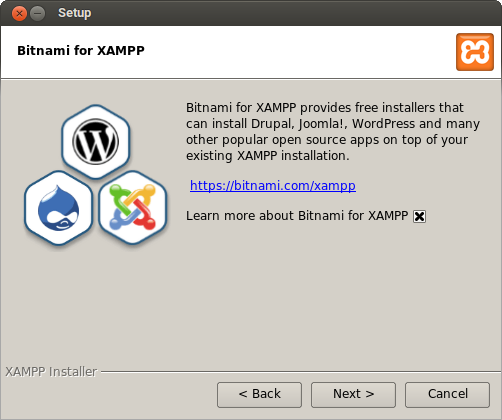
Lagi sekali, klik next untuk memulai instalasi…
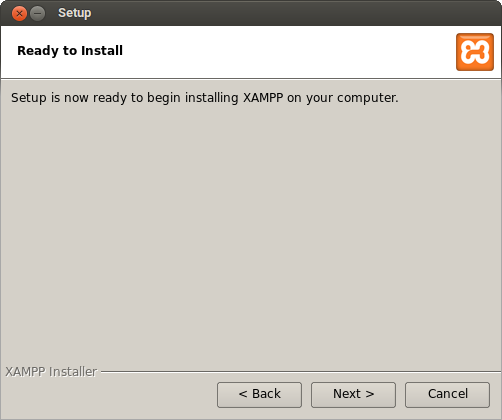
…dan tunggulah sampai prosesnya selesai
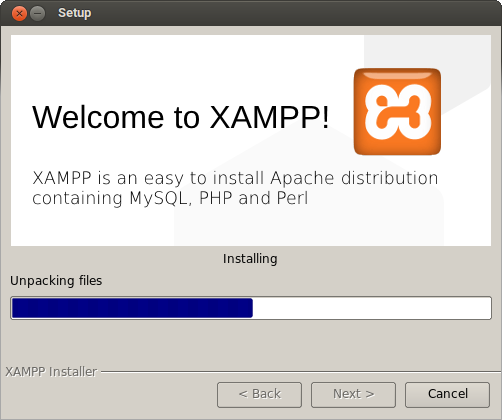
Klik finish untuk mengakhiri dan membuka XAMPP.
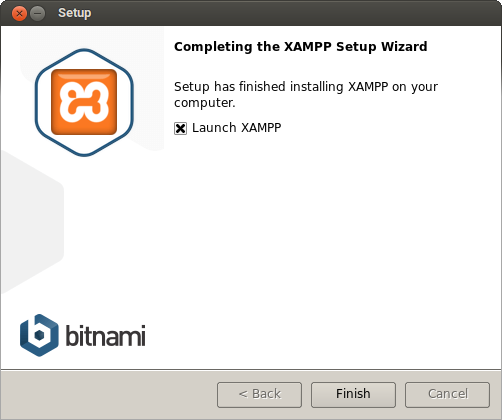
Mengoperasikan XAMPP
Sekarang coba masuk ke tab Manage Servers, lalu nyalakan service Apache web server dengan mengelik tombol start.
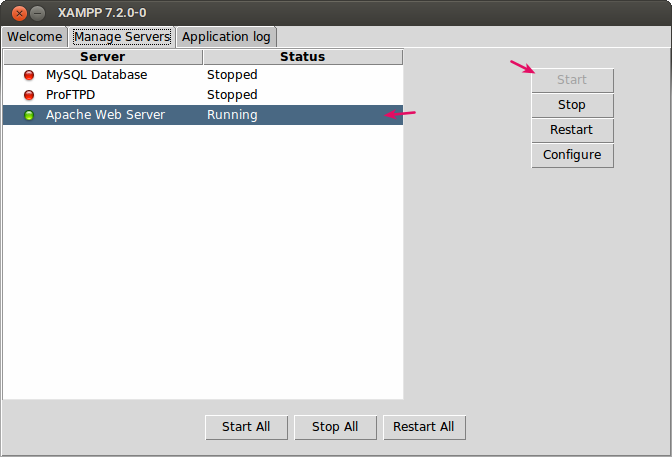
Berikutnya, coba buka browser dan buka alamat http://localhost/, maka akan tampil seperti ini.
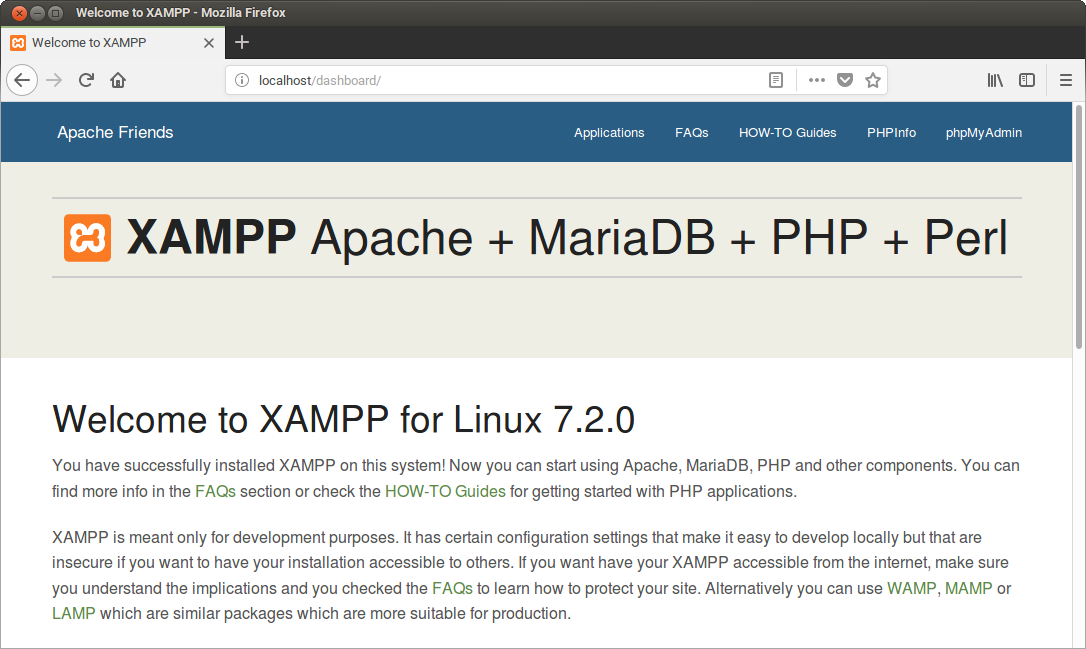
Selamat  Webserver sudah berjalan dengan baik.
Webserver sudah berjalan dengan baik.
Oya, di beberapa distro, XAMPP tidak ada di menu. Untuk membuka kembali XAMPP, kita harus mengeksekusi file
/opt/lampp/manager-linux-x64.runsebagai root.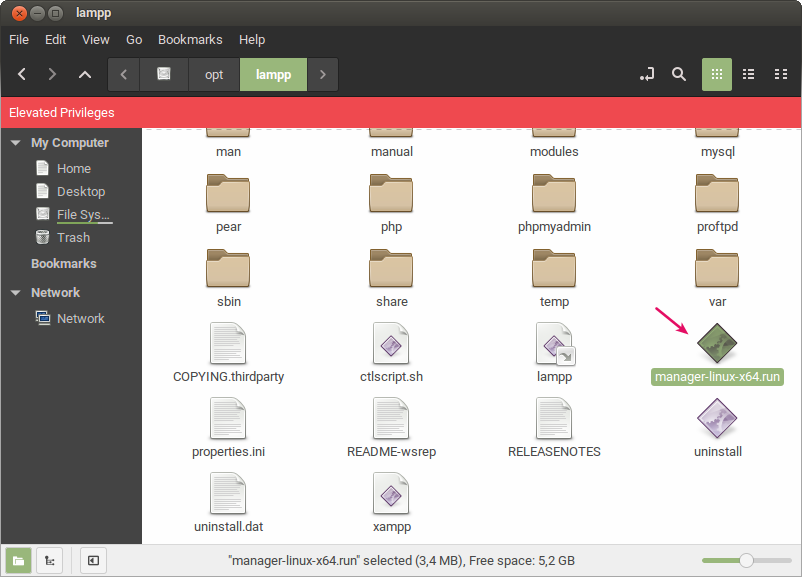
Mengenal Direktori htdocs
Direktori
/opt/lampp/htdocs adalah direktori tempat kita menaruh file-file web seperti html dan php. File ini nanti akan bisa diakses melalui alamat http://localhost/.
Misalnya:
Kita menaruh file
/opt/lampp/htdocs/webku.php, maka cara membukanya di browser adalah dengan alamat http://localhost/webku.php.
Namun, untuk saat ini, cuma
rootsaja yang boleh menulis file di sana. Agar semua user bisa menulis di sana, kita harus memberikan hak akses.
Ketik perintah berikut di terminal untuk memberikan hak akses untuk menulis file kepada semua user.
sudo chmod 777 /opt/lampp/htdocs/ -R
Sekarang coba kita buat file bernama
hello.php.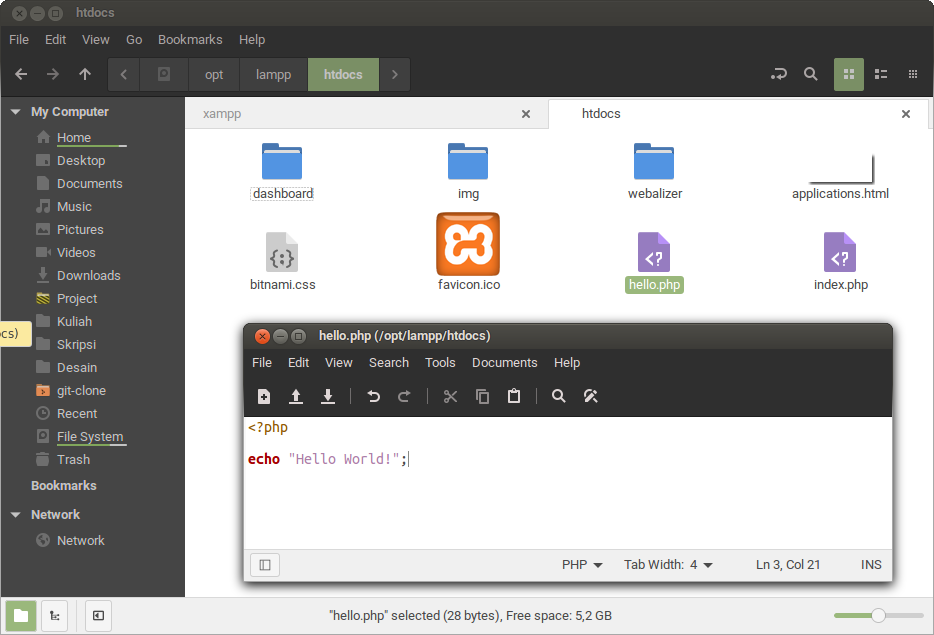
Lalu coba buka browser: http://localhost/hello.php
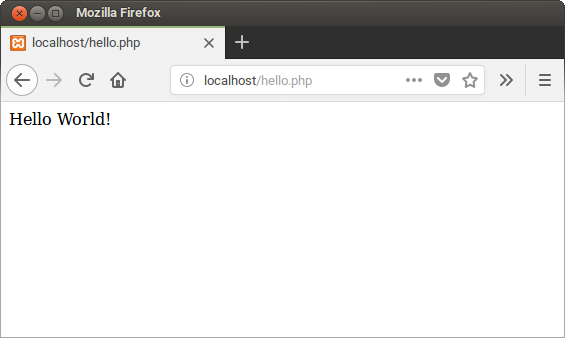
Selamat  ini adalah program PHP pertama yang kita buat di XAMPP.
ini adalah program PHP pertama yang kita buat di XAMPP.
Kekurangan XAMPP
Ada beberapa kekurangan yang saya rasakan di XAMPP:
- Tidak bisa buka php interaktif.
- Perintah
phpdanmysqltidak dikenali di terminal, karena belum ditambahkan ke variabel environment. - Kalau mau buka xampp harus buka direktori
/opt/lamppterlebih dahulu, kecuali dibuatkan shortcut-nya. - XAMPP di Linux tidak langsung diintegrasikan dengan menu seperti di Windows dan Mac.
Akhir Kata…
Lebih suka yang mana?
Pakai XAMPP atau server yang diinstal terpisah?
Kalau saya lebih suka pakai server yang diinstal terpisah atau pakai Docker.
Baca Juga

Posting Komentar
Posting Komentar